Кто подключён к Windows Server: 3 простых способа
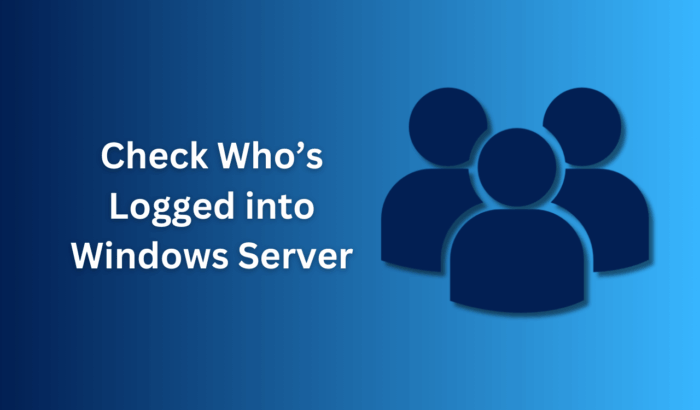
Узнайте, кто сейчас подключён к Windows Server: быстро проверить удалённые сессии через PowerShell (net session), увидеть локальные входы с помощью PsLoggedOn и посмотреть активные сессии через Диспетчер задач. Ниже — команды, чеклисты и рекомендации по безопасности.
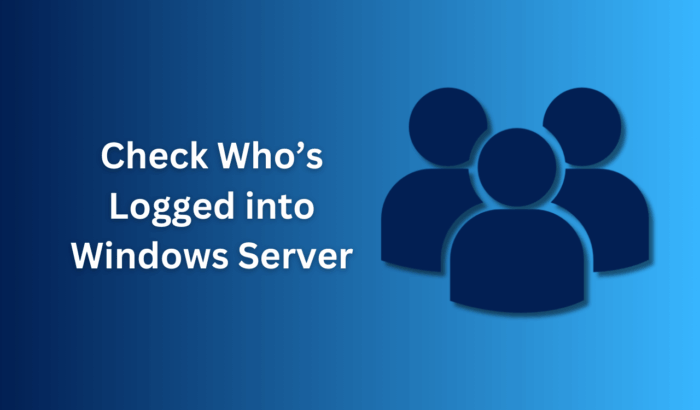
Знание того, кто вошёл в ваш Windows Server в любой момент, важно для администрирования. Это помогает искать потребителей ресурсов, решать проблемы с доступом и обнаруживать «подвисшие» сеансы. Windows Server не даёт одной кнопки “Показать всех пользователей”, зато в системе есть надёжные методы и бесплатные инструменты. Ниже — практическое руководство и дополнительные советы.
Короткое пояснение терминов
- Сессия: активная или отключённая работа пользователя на сервере (локально или по RDP).
- Удалённая сессия: подключение по сети (например, Remote Desktop или использование общих ресурсов).
Способы проверить, кто вошёл в систему
1. Проверка удалённых сессий через PowerShell
Этот способ быстрый и встроенный.
- Откройте PowerShell от имени администратора (правый клик → Запуск от имени администратора).
- Введите команду:
net session- Нажмите Enter.
Команда выведет список удалённых соединений к вашему серверу и IP-адреса клиентов. Она полезна, когда нужно быстро узнать, кто подключён к общим ресурсам или кто держит открытые файловые дескрипторы.
Важно: net session показывает именно удалённые SMB/сетеые сессии — не все RDP-подключения.
2. Список локальных входов с PsLoggedOn
PsLoggedOn — утилита из набора PsTools (Sysinternals). Она показывает, какие пользователи вошли локально и какие аккаунты используют ресурсы без полного интерактивного входа.
Шаги:
- Скачайте PsTools с сайта Microsoft Sysinternals и распакуйте ZIP.
- Скопируйте psloggedon.exe в удобную папку, например C:\pstools.
- Откройте Командную строку от имени администратора.
- Перейдите в папку:
cd C:\pstools- Запустите:
psloggedonПримеры использования:
- Проверить удалённый сервер:
psloggedon \\ServerName- Найти конкретного пользователя по имени:
psloggedon usernamePsLoggedOn удобно использовать, когда нужно отличить полностью вошедших пользователей от процессов, использующих учётные записи для сетевых операций.
3. Диспетчер задач (для локального доступа или RDS)
Если вы сидите за консолью сервера или подключены через RDP с правами администратора:
- Нажмите Ctrl + Shift + Esc.
- Перейдите на вкладку “Пользователи”.
- Там видны активные и отключённые сеансы, статус и использование ресурсов каждым сеансом.
Диспетчер задач удобен для визуального контроля и завершения «подвисших» сессий вручную.
Альтернативные команды и инструменты
- query user — показывает RDP-сеансы и их статус.
query user- qwinsta — выводит список терминальных сессий (полезно в RDS-средах).
qwinsta- Event Viewer (Просмотр событий) → «Журналы Windows» → «Безопасность» — для истории входов/неудачных попыток.
Когда эти методы не сработают
- Если у пользователя открыты только сетевые дескрипторы без интерактивного входа, net session покажет запись, но Диспетчер задач — нет.
- PsLoggedOn требует доступности Sysinternals и прав администратора на целевой машине.
- Журналы событий могут быть очищены или настроены с фильтрацией, поэтому история входов может отсутствовать.
Мини‑методология — как регулярно проверять подключения
- Ежедневная проверка: net session + query user для критичных серверов.
- При инциденте: psloggedon на подозреваемых хостах и просмотр Security log в Event Viewer.
- Автоматизация: запланированные скрипты PowerShell, которые логируют вывод net session и query user в файл с ротацией.
Чеклисты по ролям
Администратор:
- Запустить PowerShell от администратора.
- Выполнить net session и сохранить вывод.
- Проверить query user/qwinsta и записать ID сессий.
- При необходимости использовать psloggedon для уточнения.
- Просмотреть Security log в Event Viewer.
Служба поддержки (Helpdesk):
- Попросить пользователя описать проблему и время входа.
- Проверить Disptacher Tasks → Users для локальной информации.
- При необходимости передать администратору для глубокой проверки.
Аудитор/комплаенс:
- Проверить журналы безопасности за период.
- Сверить активные сессии с утверждённым списком пользователей.
Советы по безопасности и приватности
- Ограничьте доступ к PsTools и администраторам. Инструменты требуют привилегий.
- Включите централизованное логирование (SIEM), чтобы хранить данные входов дольше и обнаруживать аномалии.
- Минимизируйте количество учётных записей с правом на удалённый вход.
- Обратите внимание на GDPR/локальные правила при хранении логов с персональными данными: храните только необходимые данные, ограничивайте доступ.
Быстрая справка по командам
net session # список удалённых SMB-сессий
psloggedon # локальные и сетевые входы (Sysinternals)
query user # список RDP-сессий
qwinsta # терминальные сессииПримеры, когда нужно вмешаться
- Неожиданный пользователь с внешнего IP держит открытые файлы.
- Множество отключённых сеансов, потребляющих ресурсы — надо выработать политику таймаута.
- Сессия админа не завершена после увольнения сотрудника — провести расследование и сменить пароли.
Краткое резюме
Проверить, кто вошёл в Windows Server, можно тремя основными способами: net session (удалённые SMB‑сессии), PsLoggedOn (локальные входы и процессы) и Диспетчер задач (визуальный просмотр RDS/локальных пользователей). Добавьте query user и qwinsta для RDS‑сред. Регулярная проверка, централизованное логирование и минимизация прав доступа помогут быстро обнаруживать инциденты и снижать риски.
Важно
- Используйте только официальные утилиты (Sysinternals от Microsoft).
- Всегда запускать команды от имени администратора для полного вывода.
Часто задаваемые вопросы
Как увидеть, кто подключён к Windows Server удалённо?
Запустите net session в окне PowerShell с правами администратора, чтобы увидеть удалённые сессии и IP-адреса.
Какая утилита показывает локальные входы?
PsLoggedOn из набора PsTools отображает локальные и удалённые учётные записи, вошедшие в систему.
Можно ли использовать Диспетчер задач для проверки входов?
Да. Откройте Task Manager и перейдите на вкладку “Пользователи”, чтобы увидеть активные и отключённые сеансы.
Логирует ли Windows все попытки входа?
Да — события фиксируются в «Журнале безопасности» Event Viewer, при условии что аудит входа включён.
Безопасен ли PsLoggedOn?
Да, PsLoggedOn — официальная утилита Sysinternals от Microsoft, широко используемая администраторами.
Конец статьи
Похожие материалы

RDP: полный гид по настройке и безопасности

Android как клавиатура и трекпад для Windows

Советы и приёмы для работы с PDF

Calibration в Lightroom Classic: как и когда использовать

Отключить Siri Suggestions на iPhone
